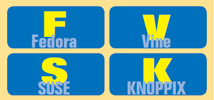 |
| 本記事は,4種類のシステム環境でテストしています。このアイコンは,次のディストリビューションとデスクトップ環境の組み合わせを指します。F:Fedora Core 5+GNOME,V:Vine Linux3.2+GNOME,S:SUSE Linux 10.1+GNOME,K:KNOPPIX5.0.1+KDE。アイコンが青い場合に記事が当てはまります。 |
A: Linuxではデスクトップの上方や下方に「パネル」と呼ばれる細長いバーが用意されています。これはWindowsのタスク・バーと同じような働きをします。メニューの配置,現在動作中のアプリケーションの一覧,時間やシステムの状態を表示できます。アプリケーションのアイコンを配置して1クリックで起動できるようにしたり,パネルの上で動くアプリケーションを登録するといったことも可能です。
パネル上に新しい機能を追加するには,パネルの空いた場所で右クリックをします。FedoraやSUSEの場合は「パネルへ追加」を選択します。次に開いたダイアログから追加したい機能を選択します。アプリケーションの起動用アイコンならば「アプリケーションのランチャ」,天気予報ならば「お天気GNOME」,簡易コマンド・ラインならば「コマンドライン」といった具合です(写真1)。
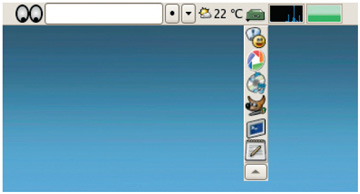 |
| 写真1●パネルに機能を追加できる 追加した機能は左からマウスを追う「GNOME目玉」,コマンドを実行できる「コマンドライン」,天気予報を表示する「お天気GNOME」,パネルの引き出しを作れる「引き出し」,システムの状態を表示する「システム・モニタ」。 |
同様に,Vineの場合は「パネルに追加」にある各機能を追加できます。KNOPPIXの場合は「アプリケーションをパネルに追加」あるいは「アプレットをパネルに追加」で選択できるアプリケーションや機能を追加できます。
パネル上に配置した各アイコンや機能を移動したい場合は,機能やアイコン上で右クリックしてFedoraやVine,SUSEならば「移動」,KNOPPIXならば「・・・ボタンを移動」を選択します。すると,マウスの動きに合わせてアイコンを移動できます。配置したい場所に移動したらクリックするとアイコンの位置が固定されます。





















































